プラグインとしてWooCommerceを使用してオンラインショップまたはストアを構築するにはどうすればよいですか?
公開: 2021-10-01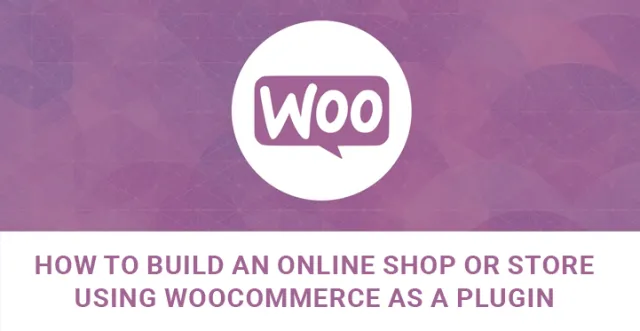
売り上げを最適化し、より多くのクライアントを引き付けるために、サイトに基づいてオンラインショップやストアを運営することに戸惑っていませんか? 以下は、プラグインとしてWooCommerceを使用してオンラインショップまたはストアを構築するための完全で包括的なウォークスルーです。
電子商取引は、電子技術を介して商品、製品、およびサービスの商取引、販売、購入、または交換を行うための、広く受け入れられ、世界的に実践されている商業プラットフォームです。
全体として、トレーダーや商業活動のためのオンライン電子ビジネスの利点と柔軟性は、従来の貿易よりも魅力的です。
したがって、今日、ますます多くの人々や企業がギアをシフトし、グローバルネットワーキングシステムを使用して物理的およびデジタル製品、ならびに多様なサービスを販売することに特別な重点を置いています。
WordPressのテーマとテンプレートに取り組んでいる開発者と作者の先見の明は、eコマース対応の製品をすでに作成して立ち上げているので印象的です。
したがって、あなたは数分で最も便利でオンラインショッピングに適したWordPressテンプレートを見つけるのに十分幸運です。
店舗を常に開いて顧客が利用できるようにし、保険、家賃、その他の追加費用を回避し、より多くの顧客プールに手を差し伸べる機会は、1つに基づいてオンラインショップで得られるメリットの一部です。そのようなテンプレートの。
ただし、関連するWP eコマースベースのテンプレートを探して見つけることは、半分の方法にすぎません。
商用サイトに追加する追加のリソースや機能を見つけるためにインターネットを検索すると、間違いなく大量のeコマースプラグインや拡張機能が見つかります。
オンラインストアのルックアンドフィールだけでなく、機能を完全に制御し、希望どおりに管理したい場合は、関連するプラグインを追加する必要があります。
しかし、WordPressに基づいてオンラインストアやショップを設立して運営することになると、滑走路を完全に所有するプラグインがある場合は、WooCommerceです。
それはあなたの手元に全体の制御可能な商業分野をもたらすためにカスタムビルドされたeコマース管理システムです。
記録された詳細、アクティブなインストール、満足しているユーザーによると、WooCommerceプラグインは、WordPressベースのWebサイトと連携する最も人気のある商用プラグインです。 完全にカスタマイズ可能で柔軟性があり、豊富な機能と美しいレイアウトを提供します。
物理的な商品の露出を完全にサポートする商用プラグインがあります。 他の人は、デジタル製品に関しては申し分のないものです。
WooCommerceの真の美しさは、デジタルアイテムと物理アイテムの両方の表示、および予約、サブスクリプション、サービスなどをサポートしているという事実にあります。
したがって、WooCommerceをプラグインとして使用してオンラインショップやストアを自由に構築し、あらゆる起源、性質、またはアプリケーションの製品を販売できます。
技術的な観点から、このプラグインはユーザーと管理者に優しいものであり、簡単なインストールとアクティベーションプロセスが付属しています。 以下に説明する手順に従うだけで、オンラインストアの準備が整います。
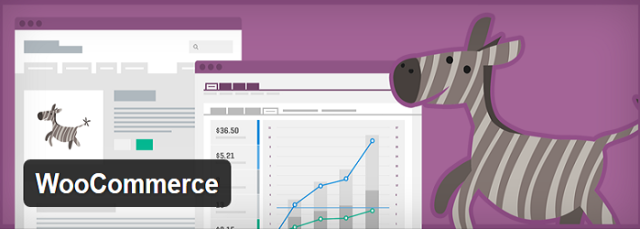

WooCommerceには自動インストールと手動インストールの両方のオプションがあるというニュースから始めましょう。
当然のことながら、自動インストールは、ブラウザを離れてファイル自体を転送する必要がないため、このプラグインをWP搭載サイトに追加する最も簡単な方法です。
WPダッシュボード、プラグインに移動し、新規追加してWooCommerceを検索するだけです。 見つけたら、[今すぐインストール]をクリックします。
2番目のケースに関しては、手動インストールではプロセスにFTPを含める必要があります。 今回は、プラグインのzipファイルをダウンロードし、プラグインフォルダーをデスクトップに抽出し、FTPアプリケーションを使用して、WooCommerceプラグインフォルダーをwp-content / pluginsフォルダーにアップロードする必要があります。
次に、アップロードされたプラグインをリストで見つけることができるプラグインの部分に移動します。 アクティベートするには、アクティベートを押します。
アクティベーションすると、セットアップウィザードが実行されます。 ここでは、それに従うか、エスケープして手動で設定するかを選択できます。
Let's Goをクリックすると、ページ設定部分が表示され、ショップページ、カートページ、チェックアウトページ、および登録済みの顧客のアカウントページが自動的に作成されます。 このページの設定が完了したら、[続行]をクリックします。
次に入力するセクションは、StoreLocateです。 ストアの場所を追加し、ストアが使用する通貨、重量単位、および製品の寸法単位を定義する必要があります。 必要な情報をすべて追加して、先に進んでください。
次に、送料と税金に対応する詳細を追加し、税金なしで価格を表示するかどうかを選択し、税率を設定して、次のステップに進む必要があります。
それはあなたのeコマース活動の重要なポイントの1つであるため、あなたは支払い部分に転送されます。 ここでは、支払いを受け取ったり受け取ったりするための可能なゲートウェイを設定します。
PayPal、Stripe、銀行振込、現金での支払いが可能なオプションです。 どちらかを選択する必要はありません。 たとえば、PayPalとStripeの両方を追加できます。 後で他の支払い方法を追加して、チェックアウト設定からそれらを制御することもできます。
ウィザードに関しては、これで完了です。 次に、製品を追加します。 ボタンを見つけて最初の製品を作成してください! 最初のアイテムをオンラインストアに追加します。 概して、プラグインとしてWooCommerceを使用してオンラインショップまたはストアを構築することは完了です。
ストアに商品を挿入するには、管理ダッシュボードの[商品]、[商品の追加]に移動します。 ここでは、名前、説明、タイプの設定、商品の簡単な説明、商品カテゴリ、商品タグなどの商品の詳細を追加し、商品の画像とギャラリーを追加する必要があります。
最後に、ストアの外観を管理し、テンプレートの全体的なデザインに一致するように調整できます。
ショップページは、WPダッシュボード、ページで編集できます。ページでは、ページ属性を決定したり、ページにサイドバーを配置したりできます。WPダッシュボード、WooCommerce、設定、製品、表示セクションには、表示構成オプションもあります。
関連動画
